Chromebookとは、Google社が開発した「ChromeOS」を搭載したノートパソコンです。ネット検索に加え、メールや文章作成などの事務作業もプラウザ上で行うことを目的としています。
WindowsやMacOSを搭載したパソコンよりもリーズナブルな価格で販売されているのが魅力です。本記事では、Chromebookにおすすめな動画編集ソフトをご紹介します。
Chromebookで動画編集はできる?方法・やり方は?
Chromebookは、主にネット検索や文章作成といった、負荷が軽い作業向けのパソコンです。高いスペックが必要で、本体に大きな負荷をかける動画編集は得意ではないですが、webアプリやAndroidアプリを利用することで可能になります。
しかし、最初から動画編集目的でパソコンを購入する予定の方は、WindowsやMacを選んだほうが良いです。
Chromebook向け動画編集ソフト・アプリの選ぶ時の注意点
Chromebook向けの動画編集ソフト・アプリを選ぶときの注意点を3つご紹介します。
ChromebookではAndroidアプリとWebアプリしか使えない
Androidアプリは、GooglePlayストアから入手できるアプリです。しかし、入手できるからといって全てのChromebookシリーズでAndroidのアプリが利用できるわけではないので、注意が必要です。
webアプリはブラウザ上で動作するアプリなのでほぼ全てのChromebookで使えます。Windowsソフトは使えません。
Webアプリはオフラインでは使えない
webアプリはプラウザ上で動かすのでオフライン環境では使えません。ネット環境が必要不可欠になります。近年ではフリーWi-Fiがある飲食店が増えましたが、フリーWi-Fiだと通信速度があまり早くないので、webアプリの動作が遅くなるばかりか、安定しない可能性があります。
快適な動作を得るには、高速通信の場所を探すか、自身でポケットWi-Fiの用意が必要です。
Chromebookは低スペック・ストレージ容量が少ない
動画データはサイズが大きいため、パソコンのストレージをかなり奪ってしまいます。それに対してChromebookは、低価格を実現するためにストレージ容量が少ないものが多いです。外付けの記憶ストレージを用意するかGoogleドライブのようなクラウド上のストレージも検討しなければいけないでしょう。
Chromebookは基本的に低スペックなので、文章作成やネット検索といった簡単な作業以外は周辺機器を用意したり、外部ストレージを用意したりと何かしらの工夫が必要になります。
ChromeBook以外でおすすめの動画編集用PC
ChromeBookで動画編集は可能ですが、他のOSを搭載したパソコンと比較すると動画編集には不向きです。これから動画編集をバンバンやりたい方は、ChromeBookとは別にスペックの高い動画編集用のパソコンを購入したほうが良いでしょう。
どのパソコンを購入したらいいか参考にしてもらうために、動画編集に適した2台のパソコンをご紹介します。
13インチMacBook Air(M1チップ、8GBメモリー)
| 名称 | 13インチMacBook Air |
| 価格 | 142,780円 |
| メモリ | 8GB |
| ストレージ | 512GB |
| CPU | Apple M1 |
| ディスプレイサイズ | 13.3インチ |
| バッテリー駆動時間 | 最大18時間 |
| 公式HP | 公式HP |
持ち運びに便利なサイズ感ながらも4K動画の編集にも対応できるスペックです。メモリサイズが8GBなので、アプリを複数立ち上げないなど、すこし気をつかう必要があり、動画編集に使うソフト選びも重要です。
おすすめな動画編集ソフトは、Apple社がMac専用の動画編集ソフトとして提供しているFinalCutProです。MacOSに最適化されたソフトなだけあって、メモリが8GBでも快適に動作し、使いこなせればプロ並みの動画を作れます。


HP Pavilion Aero 13-be
| 名称 | HP Pavilion Aero 13-be |
| 価格 | 129,500円 |
| メモリ | 16GB |
| ストレージ | 515GB |
| CPU | Ryzen7 |
| ディスプレイサイズ | 13.3インチ |
| バッテリー駆動時間 | 最大10.5時間 |
| 公式HP | 公式HP |
スペック、ストレージ、メモリ、どれも動画編集に充分な性能が揃っています。重量も957gと軽量で持ち運びにも便利です。最新のOSであるWindows11を搭載し、コストパフォーマンスも高いのでWindows派の方におすすめできる1台になっています。

Chromebookで使える動画編集ソフト・アプリ
ここからは、Chromebooで使える動画編集ソフト・アプリを無料、有料合わせて全部で7つご紹介します。どのソフトを使って動画編集したいか考える際の参考にしてください。
選定基準は下記の通りです。
- 利用者の多さ:使い方が分からないときに調べやすい
- 使いやすさ:Chromebookに最適化されている
- 機能の多さ:クオリティの高い動画が作成できる
学校の課題やプレゼンでも使える!Adobe Premiere Rush(Creative Cloud Express)
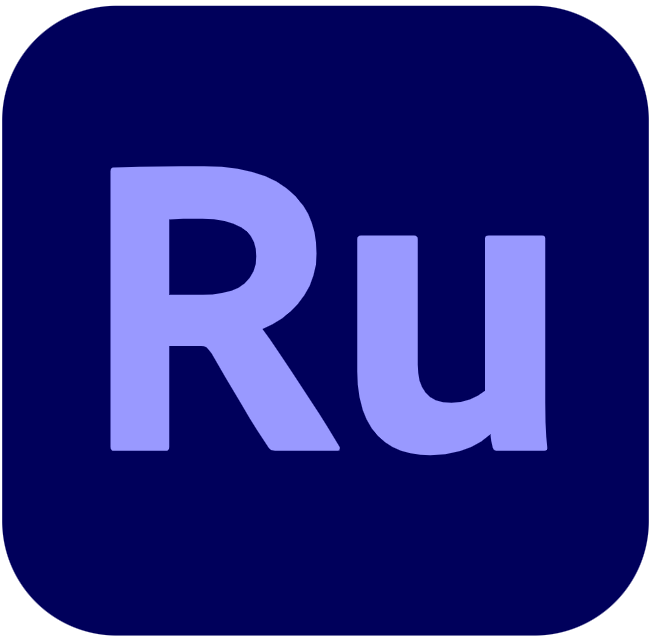
| 名称 | Adobe Premiere Rush(Creative Cloud Express) |
| 価格 | ・Premiere Rushスターター:無料 ・Creative Cloud Express:月額1,078 円 |
| 対応OS | Windows、MacOS、Android、iPhoneiOS |
| 主な機能 | ・動画編集 ・編集動画の共有 |
| 公式HP | 公式HP |
Creative Cloud Expressとは、webに始まり、モバイルやデスクトップでも対応できるソフトが複数含まれたサービスになっています。20,000種類を超えるフォントやエフェクトがあり、それをモバイルとデスクトップの両方で編集することができます。
その中にあるソフトの1つがAdobe Premiere Rushです。凝った編集は難しいですが、スマホやパソコンで気軽に動画編集ができる点が魅力です。
\ スマホからでも簡単購入 /
アプリなし!ブラウザ上で使える動画編集サイトならWeVideoがおすすめ
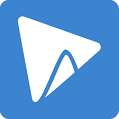
| 名称 | WeVideo |
| 価格 | ・Power $9.99/月額 ・Unlimited $15.99/月額 ・Professional $29.99/月額 ・Business $73.99/月額 |
| 対応OS | インターネットに接続できればそのOSでも利用可能 |
| ロゴ(ウォーターマーク)の有無 | 有り(有料版だと消える) |
| 主な機能 | ・基本的なカット編集 ・BGMの挿入 ・テロップ、特殊効果の追加 |
| 公式HP | 公式HP |
WeVideoは、パソコンにインストールして使うアプリではなく、サイト上で動画編集ができます。初めにサイトに会員登録をする必要があり、無料会員だと作成できる動画の時間や使える機能に制限がかかり、作成した動画の最後にロゴ(ウォーターマーク)が挿入されます。
オフラインで使いたい人はPowerDirectorがおすすめ

| 名称 | PowerDirector |
| 価格 | 月額540円 |
| 対応OS | iPhoneiOS、Android |
| ロゴ(ウォーターマーク)の有無 | 有り(有料版だと消える) |
| 主な機能 | ・カット ・テキスト、BGM挿入 ・トランジション |
| 公式HP | 公式HP |
PowerDirectorは、Chromebookにアプリをインストールして使用するのでインストール後はオフラインでも動画編集が可能です。無料で利用できる体験版と月額制のサブスクリプション版があり、利用できる編集機能には、ほとんど差がありません。
しかし、無料版は作成した動画にロゴ(ウォーターマーク)が入ります。YouTubeを見るとPowerDirectorの透かしが入ったまま投稿するユーザーが多いです。
カットもトリミングも簡単!初心者にはFilmoraGOがおすすめ

| 名称 | FilmoraGO |
| 価格 | 月額750円 |
| 対応OS | iPhoneiOS、Android |
| ロゴ(ウォーターマーク)の有無 | 有り(610円の課金で消える) |
| 主な機能 | ・動画のカットや調整 ・BGM、テロップの追加 ・明るさやコントラストの調整 |
| 公式HP | 公式HP |
FilmoraGoは初心者でも簡単に動画編集ができるアプリです。シンプルな操作性と動画のカットやテロップ追加を始め、動画編集に必要な基礎的な機能を兼ね備えています。
また、作成した動画をYouTubeやTikTokへ簡単に共有できるのが特徴の1つです。有料プランに課金することで、モザイク・ぼかし機能が使用可能になり、5,000点以上あるステッカーやテンプレートが使用可能になるので、体験版を使ってみて、気に入ったら課金して、ガッツリと動画編集に力を入れてみても良いじゃないでしょうか。
無料なのにロゴなし!フリーアプリ「VLLO」がおすすめ
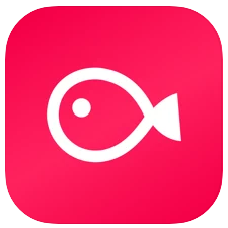
| 名称 | VLLO |
| 価格 | 無料 |
| 対応OS | iPhoneiOS、Android |
| ロゴ(ウォーターマーク)の有無 | 無 |
| 主な機能 | ・動画のカット ・テロップやBGMの追加 |
| 公式HP | 公式HP |
VLLOは無料版でもロゴ(ウォーターマーク)が入らない珍しいアプリです。そのためユーザーが多く、インターネット上にレビューや使い方の情報が豊富で、分からないことがあれば簡単に検索できる点は魅力です。
機能面では、余計な部分をカットしてテロップを追加する程度なら問題ないのですが、モザイクやフィルター機能を使用するには有料オプションに課金しなければなりません。
しかし、簡単なタッチ操作で手軽におしゃれな動画を作成してYouTubeにアップするくらいなら充分な機能だと言えるでしょう。
4Kも扱える!Androidトップの動画編集アプリキネマスターがおすすめ
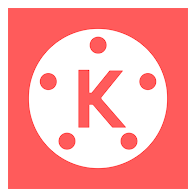
| 名称 | キネマスター |
| 価格 | 月額450円 |
| 対応OS | iPhoneiOS、Android |
| ロゴ(ウォーターマーク)の有無 | 有り |
| 主な機能 | ・カットやテロップなどの基礎的な機能 ・動画と音の分離 ・オーバーレイ機能 |
| 公式HP | 公式HP |
キネマスターの魅力は、他の動画編集アプリと比べて機能がとても豊富な点です。クロマキー合成や映像と音声の分離、オーバーレイなどの高度な編集も可能です。
特にオーバーレイ機能が使える点が注目されています。オーバーレイ機能とは、画像を合成したときに明度のバランスを調整する機能のことです。輪郭を消さずに複数の画像を合成できるので、動画のクオリティを上げたい方にとっては重要な機能の1つです。
初心者のうちは気づきにくいですが、動画編集に慣れて、クオリティの高い動画を作りたくなったらキネマスターの高機能な面に気づくでしょう。
【リモートデスクトップ】Final Cut Pro
chromebookとは別に動画編集用のパソコンを所有している場合はリモート機能を使ってchromebookで高機能なFinal Cut Proで動画編集が可能になります。
リモートデスクトップソリューションの「Splashtop」というアプリを利用すればChromebookでFinal Cut Proを使うことができます。
chromebook本体では、スペック不足から高度な動画編集は難しいこともあるでしょう。しかし、リモート機能を使えば、chromebookの性能に左右されることなく、異なるOSを搭載したパソコンで動画編集が可能です。
Chromebookで動画編集をする方法・注意点まとめ
Chromebookは、安価で持ち運びに手軽なサイズのノートパソコンとして近年、人気が高まっています。Chromebookで動画編集する場合は、Androidアプリとwebアプリの2種類を使うことになります。
しかし、スペックや対応ソフトの影響でChromebookだけでは高度な動画編集は難しいと判断せざる得ない場面も出てくるでしょう。その場合は、高度な動画編集が可能なパソコンとChromebookをリモート機能で組み合わせることを検討してみてはいかがでしょうか。




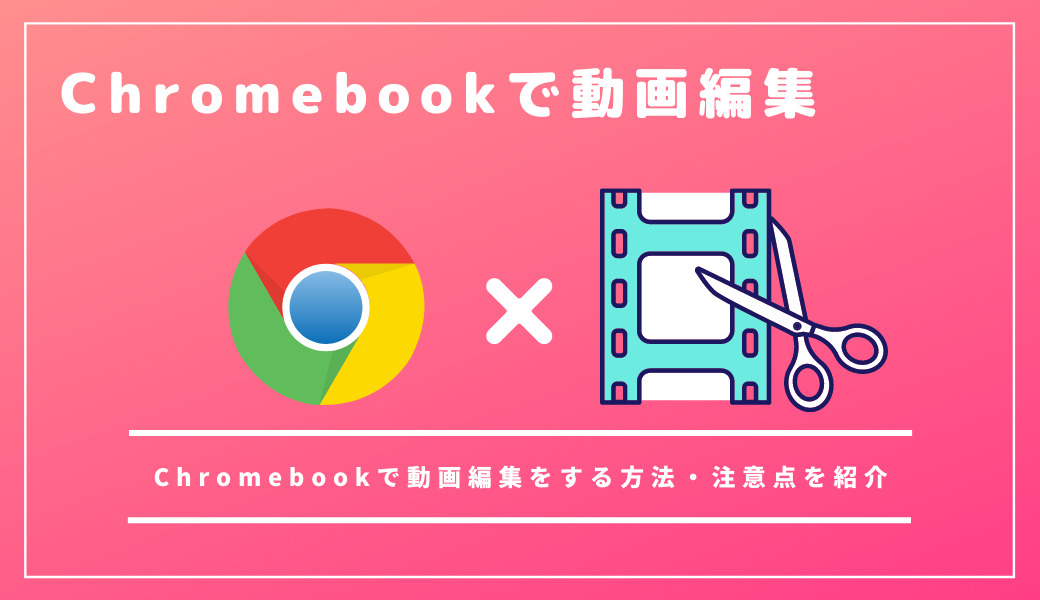



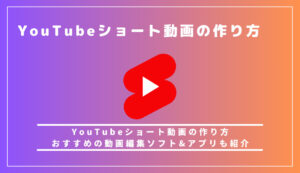





COMMENT